
- Muallif Lynn Donovan [email protected].
- Public 2024-01-18 08:30.
- Oxirgi o'zgartirilgan 2025-01-22 17:45.
Elektron pochta qayd yozuvini olib tashlang - Apple iPhone 7
- Kimdan the bosh ekranda Sozlamalar ga teging.
- Pochta ga oʻting va teging.
- ga teging Hisoblar .
- ga teging the elektron pochta hisob olib tashlanishi kerak.
- ga teging Hisobni o'chirish .
- ga teging Oʻchirish dan Mening iPhone .
- The elektron pochta hisob olib tashlanadi.
Shunday qilib, iPhone 7-dan elektron pochta qayd yozuvini qanday o'chirib tashlashim mumkin?
Apple iPhone 7Plus-dan elektron pochta qayd yozuvini qanday o'chirish mumkin
- Sozlamalarni bosing.
- Hisoblar va parollar ga oʻting va teging.
- O'chirmoqchi bo'lgan hisobni bosing.
- Hisobni o'chirish-ga teging.
- Mening iPhone-dan o'chirish-ni bosing.
- Elektron pochta hisobi olib tashlandi.
Bundan tashqari, iPhone 7-dan Google hisobini qanday o'chirib tashlashim mumkin? Hisobingizni olib tashlang
- iPhone yoki iPad qurilmangizda Gmail ilovasini oching.
- Menyuni tanlang. Hisoblarni boshqarish tahririda tizimga kirgan hisobni bosing.
- Oʻchirmoqchi boʻlgan hisob yonidagi “Oʻchirish” tugmasini bosing. Agar so'ralsa, tanlovingizni tasdiqlang.
- Yuqori chap tomonda Bajarildi-ni tanlang.
Xuddi shunday, iPhone-dan Gmail hisobini qanday o'chirib tashlashim mumkin?
- iPhone-ning "Sozlamalar" tugmasini bosing. Uni tanlash uchun "Pochta, kontaktlar, kalendarlar" opsiyasiga teging.
- IPhone-ga yuklagan elektron pochta hisoblari ro'yxatini aylantiring. O'chirmoqchi bo'lgan Gmail hisobi nomiga teging.
- Ekranning pastki qismidagi qizil "Hisobni o'chirish" tugmasini tanlang.
Apple ID-ni Gmail hisobimdan qanday olib tashlash mumkin?
saytiga o‘tish olma . olma .com sahifasiga o'ting va "O'zingizni boshqarish" tugmasini bosing Apple ID '. Joriy bilan tizimga kiring ID . Qayerda yozilgan Apple ID va asosiy elektron pochta manzili" va sizning joriy ma'lumotlaringizni beradi ID elektron pochta manzili, "tahrirlash" tugmasini bosing. Yangi manzilingizni kiriting va "O'zgarishlarni saqlash" tugmasini bosing.
Tavsiya:
Snapchat hisobini o'chirish xabarlarni o'chiradimi?

Bu qabul qiluvchidan tarixni oʻchirib tashlamaydi. Hisob qaydnomangiz oʻchirilgan yoki tugatilgan boʻlsa ham ularda barcha xabarlar boʻladi. Bu ularga ismingiz o'rniga Snapchat foydalanuvchisini ko'rsatishi mumkin. Hammasi "Bu sizning tasmangizda tozalanadi, lekin suhbatingizdagi saqlangan yoki yuborilgan xabarlarni o'chira olmaydi"
Newsela hisobini qanday qilishim mumkin?
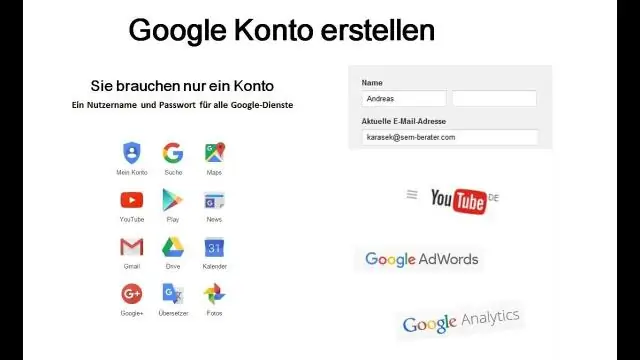
Newsela.com saytiga o‘ting. Qo'shilish tugmasini bosing. Sizdan bir nechta savollarga javob berish so'raladi. Ismingiz va elektron pochta manzilingizni kiritgan sahifada Google bilan ro'yxatdan o'tish-ni tanlang. Fakultetingizning Google hisobini tanlang (Newsela toʻgʻri maktabga ulanganligingizni shu tarzda tasdiqlaydi)
Mac-da Dropbox hisobini qanday o'zgartirish mumkin?

Kompyuteringizda Dropbox foydalanuvchi hisobini o'zgartirish uchun "Dropbox" belgisini sichqonchaning o'ng tugmasi bilan bosing va "Preferences" ni tanlang. "Hisob qaydnomasi" yorlig'ida "Ushbu kompyuterni ajratish" -ni tanlang. O'zgarishlarni "OK" tugmasini bosib tasdiqlang. "Allaqachon Dropbox hisobim bor" bandini tanlang
Umumiy Gmail hisobini qanday yarataman?
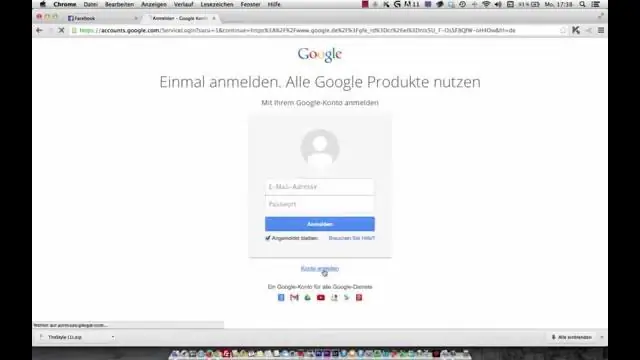
Veb-sayt egasi: Google
O'zim uchun Gmail hisobini qanday yarataman?

Hisob qaydnomasini yaratish uchun: www.gmail.com saytiga o‘ting. Hisob yaratish-ni bosing. Ro'yxatdan o'tish shakli paydo bo'ladi. Keyin hisobingizni tasdiqlash uchun telefon raqamingizni kiriting. Siz Googledan tasdiqlash kodi bilan matnli xabar olasiz. Keyinchalik, ismingiz va tug'ilgan kuningiz kabi shaxsiy ma'lumotlaringizni kiritish uchun shaklni ko'rasiz
